win7系统sd卡损坏怎么修复?简单几步搞定!
时间:2025-06-08 18:30:20 428浏览 收藏
SD卡损坏是手机用户常遇到的问题,尤其是在长期使用后,SD卡可能无法被手机识别,给用户带来诸多不便。本文针对Windows 7系统用户,提供一套详细的SD卡修复教程。首先,将手机通过数据线连接电脑,找到SD卡盘符。然后,通过“运行”窗口输入“chkdsk /f G:”命令(G:代表SD卡盘符,请根据实际情况修改)进行修复。修复完成后,再通过SD卡属性中的“工具”选项,进行错误修复和坏扇区恢复。按照以上步骤操作,可以有效解决Win7系统下SD卡损坏的问题,帮助用户恢复SD卡正常使用。
当手机长期使用时,经常会出现SD卡损坏的情况,导致手机找不到SD卡的存在。这种情况会让用户感到十分困扰,不知该如何处理。接下来,让我来教大家如何修复SD卡。
操作步骤如下:
首先,用数据线将手机与电脑相连。这时,你可以在我的电脑中看到一个可移动磁盘,即为手机中的SD卡。
点击开始菜单,选择“运行”选项,或者直接使用快捷键:Win + R;
在弹出的运行窗口中输入:chkdsk / f G:(此处的G:代表我们手机中显示的SD卡盘符,不同电脑可能有所不同,请以实际为准)。
如下图所示:
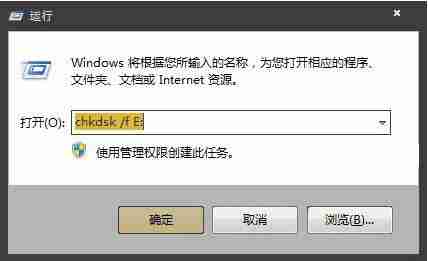
- 点击确定或按下Enter键后,系统会开始修复过程。
如下图所示:

- 修复完成后,右键点击SD卡,选择属性 -> 工具 -> 启动检查 -> 勾选自动修复文件系统错误以及扫描并尝试恢复坏扇区。
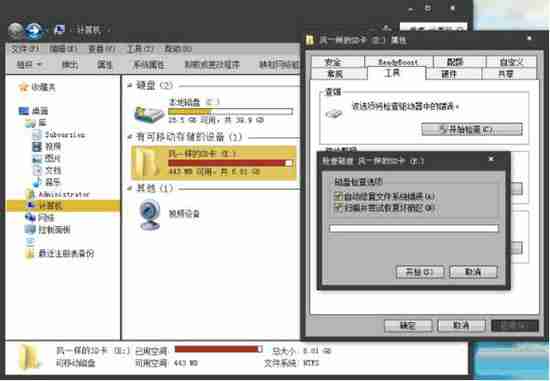
上述方法适用于win7系统的SD卡修复。如果用户依然面临SD卡损坏的问题,可以按照以上步骤进行操作。
今天关于《win7系统sd卡损坏怎么修复?简单几步搞定!》的内容就介绍到这里了,是不是学起来一目了然!想要了解更多关于的内容请关注golang学习网公众号!
相关阅读
更多>
-
501 收藏
-
501 收藏
-
501 收藏
-
501 收藏
-
501 收藏
最新阅读
更多>
-
324 收藏
-
377 收藏
-
476 收藏
-
433 收藏
-
270 收藏
-
202 收藏
-
186 收藏
-
339 收藏
-
160 收藏
-
139 收藏
-
454 收藏
-
206 收藏
课程推荐
更多>
-

- 前端进阶之JavaScript设计模式
- 设计模式是开发人员在软件开发过程中面临一般问题时的解决方案,代表了最佳的实践。本课程的主打内容包括JS常见设计模式以及具体应用场景,打造一站式知识长龙服务,适合有JS基础的同学学习。
- 立即学习 543次学习
-

- GO语言核心编程课程
- 本课程采用真实案例,全面具体可落地,从理论到实践,一步一步将GO核心编程技术、编程思想、底层实现融会贯通,使学习者贴近时代脉搏,做IT互联网时代的弄潮儿。
- 立即学习 516次学习
-

- 简单聊聊mysql8与网络通信
- 如有问题加微信:Le-studyg;在课程中,我们将首先介绍MySQL8的新特性,包括性能优化、安全增强、新数据类型等,帮助学生快速熟悉MySQL8的最新功能。接着,我们将深入解析MySQL的网络通信机制,包括协议、连接管理、数据传输等,让
- 立即学习 500次学习
-

- JavaScript正则表达式基础与实战
- 在任何一门编程语言中,正则表达式,都是一项重要的知识,它提供了高效的字符串匹配与捕获机制,可以极大的简化程序设计。
- 立即学习 487次学习
-

- 从零制作响应式网站—Grid布局
- 本系列教程将展示从零制作一个假想的网络科技公司官网,分为导航,轮播,关于我们,成功案例,服务流程,团队介绍,数据部分,公司动态,底部信息等内容区块。网站整体采用CSSGrid布局,支持响应式,有流畅过渡和展现动画。
- 立即学习 485次学习
